
腾讯云服务器带宽消耗过高会出现哪些故障?我应该如何处理这些故障?本文档介绍了Windows和Linux云服务器实例因带宽消耗大而无法登录的故障处理方法和解决方案。
故障定位及处理
登录云服务器控制台。
选择要查看的云服务器,点击登录。如图所示:
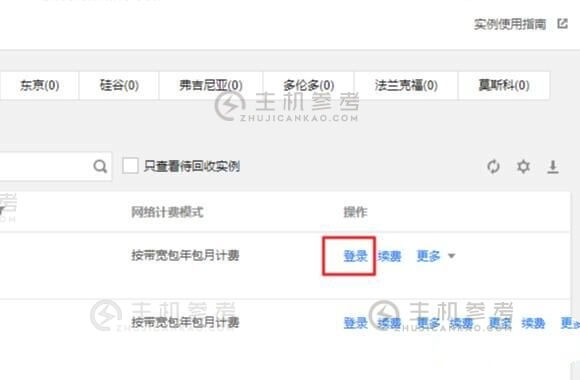
在弹出的“登录Windows/Linux实例”窗口中,选择【其他方式(VNC)】,点击【立即登录】即可登录云服务器。
在弹出的登录窗口中,选择左上角的“发送远程命令”,点击Ctrl-Alt-Delete,进入系统登录界面。如图所示:
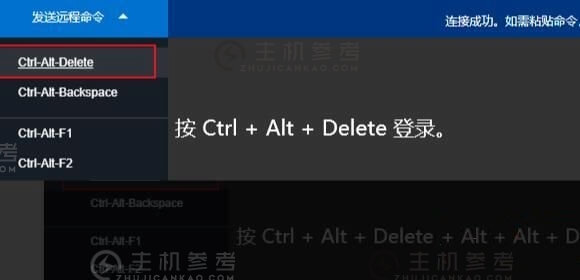
对于 Windows 服务器
通过VNC登录Windows云服务器后,需要进行以下操作:
阐明:
以下操作以Windows Server 2012系统的云服务器为例。
在云服务器中,点击并选择【任务管理器】,打开“任务管理器”窗口。
选择[性能]选项卡,然后单击[打开资源监视器]。如图所示:
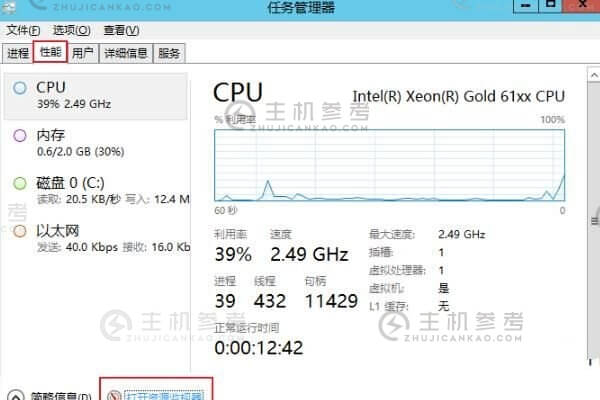
在打开的“资源监视器”中查看占用带宽较多的进程,根据自己的实际业务判断该进程是否正常。如图所示:

如果消耗带宽较多的进程是业务进程,则需要分析是否是流量变化引起的,是否需要优化空间或升级服务器配置。
如果一个消耗大量带宽的进程是异常进程,则可能是病毒或木马造成的。您可以自行终止该进程或使用安全软件将其杀死,也可以备份数据然后重新安装系统。
注意:
Windows系统下的很多病毒程序都会伪装成系统进程。您可以通过【任务管理器】>【进程】中的进程信息进行初步识别:
正常的系统进程都有完整的签名和描述,大部分位于C:WindowsSystem32目录下。病毒程序可能与系统进程同名,但缺少签名和描述,其位置可能不正常。
如果占用带宽较多的进程是腾讯云组件进程,请提交工单联系我们进一步定位处理。
对于 Linux 服务器
通过VNC登录Linux云服务器后,需要进行以下操作:
阐明:
以下操作以CentOS 7.6系统的云服务器为例。
执行以下命令安装iftop工具(iftop工具是Linux服务器下的流量监控小工具)。
yum install iftop -y
阐明:
如果是 Ubuntu 系统,请执行 apt-get install iftop -y 命令。
执行以下命令安装 lsof。
yum install lsof -y
执行以下命令运行 iftop。如下所示:
iftop
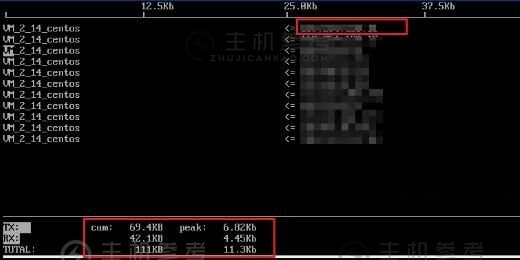
<=, => 表示流量方向
TX 表示发送流量
RX 表示接收流量
TOTAL 表示总流量
cum 表示从运行 iftop 到当前时间的总流量
peak 表示高峰流量
rate分别代表过去2s、10s和40s的平均流量
根据iftop中消耗流量的IP,执行以下命令查看该IP连接的进程。
lsof -i | grep IP
例如消耗流量的IP为201.205.141.123,执行如下命令:
lsof -i | grep 201.205.141.123
根据下面的结果,我们知道服务器带宽主要是被SSH进程消耗的。
sshd 12145 root 3u IPV4 3294018 0t0 TCP 10.144.90.86:ssh->203.205.141.123:58614(ESTABLISHED) sshd 12179 ubuntu 3u IPV4 3294018 0t0 TCP 10.144.90.86:ssh->203.205.141.123:58614(ESTABLISHED)
检查消耗带宽的进程,判断进程是否正常。
如果消耗带宽较多的进程是业务进程,则需要分析是否是流量变化引起的,是否需要优化空间或升级服务器配置。
如果一个消耗大量带宽的进程是异常进程,则可能是病毒或木马造成的。您可以自行终止该进程或使用安全软件将其杀死,也可以备份数据然后重新安装系统。
如果占用带宽较多的进程是腾讯云组件进程,请提交工单联系我们进一步定位处理。
建议重点检查目的地的IP归属地。您可以通过IP138查询网站查询IP归属地。如果发现目的IP属于国外,安全风险更大,请注意!
:Windows和Linux云服务器中因为带宽消费过高导致的登陆失败应该如何处理?,https://vps.caogenba.com.com/67985.html
如今做站的人不多了,多个朋友多条路子,加入站长论坛和大佬们同道交流,Tips:可以免费打广告哦~ 点击立即加入>>
